3.比特率,帧率和文件大小
bit rate:比特率 frame rate:帧率 file size:文件大小
比特率和帧率是视频的基本特征,它们的值是否合理直接关系到视频的整体质量。如果我们知道输出文件中所有媒体流的比特率和时长,我们就可以计算输出文件的最终大小。在我们使用ffmpeg工具的过程中,对比特率和帧率的正确理解是非常重要的,下面我们将对这两个术语做一个简单的描述。
帧率介绍
帧率,就是编码到视频文件中每秒所包含的帧的数量(frame per second,简称FPS或fps),我们的肉眼至少需要每秒15帧的数量才能形成连续的动画效果。帧率,又叫帧频率,他的单位是Hz,一般的LCD使用60Hz的频率来显示图像。
有两种类型的帧率:隔行扫描(帧率数后加 i 表示),逐行扫描(帧率数后加 p 表示)
隔行扫描的帧率常用于电视中:
- NTSC标准使用 60i 帧率,也就是每秒进行60次隔行扫描(每次刷新半帧),即刷新30帧
- PAL和SECAM标准使用 50i 帧率,也就是每秒进行50次隔行扫描,即刷新25帧
逐行扫描则常用于电影工业中,常见的帧率有 24p,25p,30p。更新的 50p和60p 帧率用于高端的HDTV产品中。
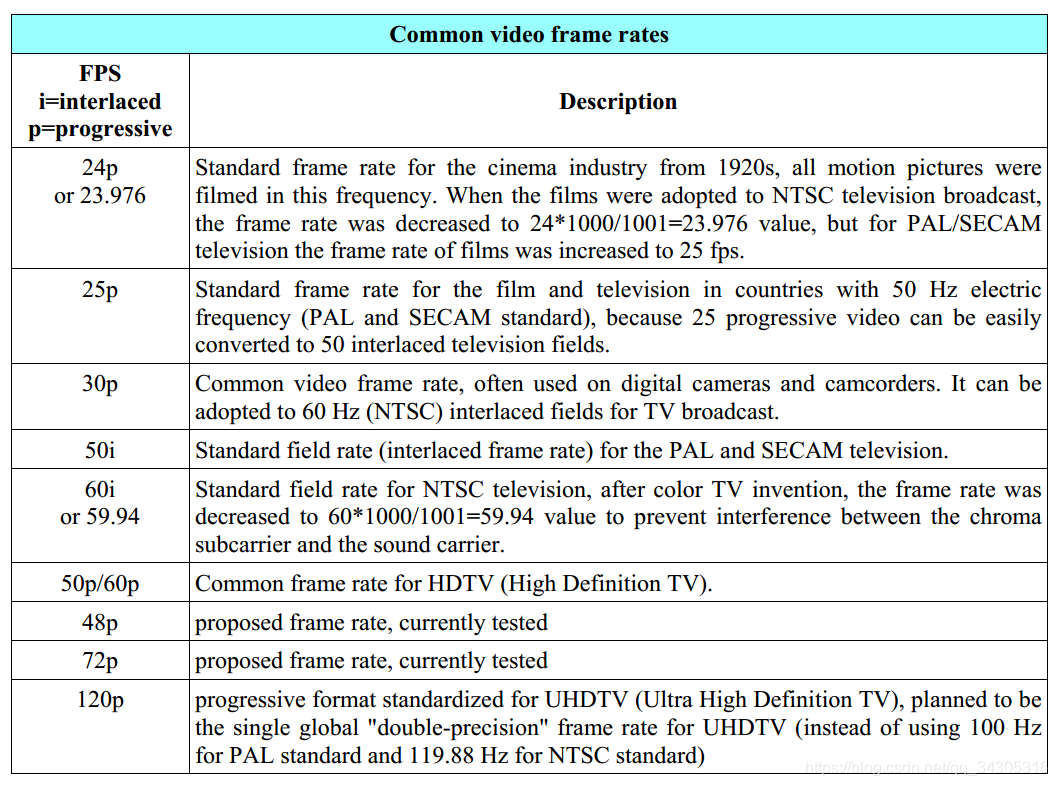
帧率设置
使用 -r 选项
我们可以使用 -r 选项设置视频帧率,该选项应位于输出文件之前,语法如下:
ffmpeg -i input -r fpt output
例如,将avi文件的帧率从25改为30,命令如下:
ffmpeg -i input.avi -r 30 output.mp4
当输入使用的是原始格式,此时 -r 选项也可以放在输入之前。
使用fps filter
另一个设置帧率的方式是使用fps filter,它在filterchain中非常好用:

例如,将输出文件clip.mpg文件的帧率改为25,命令如下:
ffmpeg -i clip.mpg -vf fps=fps=25 clip.webm
帧率的预定义值
除了直接使用数字指定帧率之外,我们也可以使用下面的预定义值:
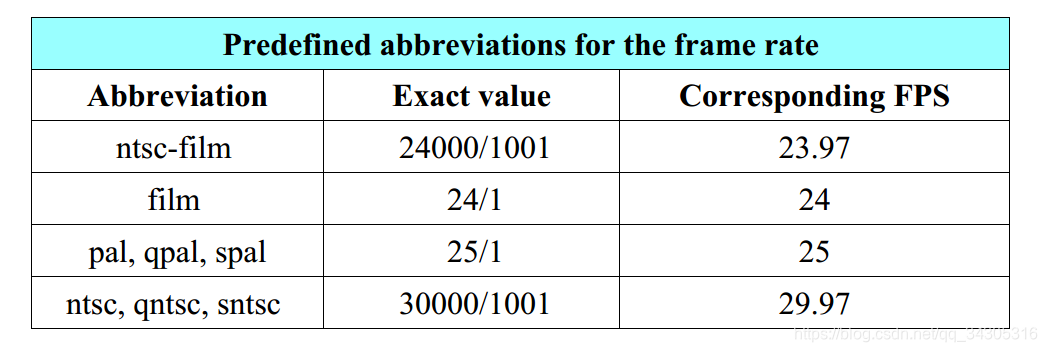
例如,如果想要把帧率设置为29.97,下面三条命令都可以达到效果:
ffmpeg -i input.avi -r 29.97 output.mpg
ffmpeg -i input.avi -r 30000/1001 output.mpg
ffmpeg -i input.avi -r ntsc output.mpg
比特率介绍
比特率这个参数对视频和音频的整体质量有着很大的影响。它的含义是每时间单位内处理的数据比特量,在FFmpeg中,该时间单位是秒,也就是说,FFmpeg中的比特率指的是每秒处理的数据比特量。
比特率一共可以分为三种:
-
平均比特率(Average bit rate):简称ABR,顾名思义,就是指平均每秒中处理的数据比特量。当输出文件的大小是一个特定值时,平均比特率和可变比特率共同使用。
-
常量比特率(Constant bit rate):简称CBR,即在每秒处理的数据比特量是个常量,这在存储中并不常用,这是因为画面快速变换的视频部分要比相对静止的部分需要更高的比特率。
-
可变比特率(Variable bit rate):简称VBR,每秒处理的比特量是可变的,与CBR相比,这种方式会在复杂景象和声音的部分写入更多数据,因此在文件大小相同的前提下,VBR的质量要比CBR好。
又译为:浮动比特率。
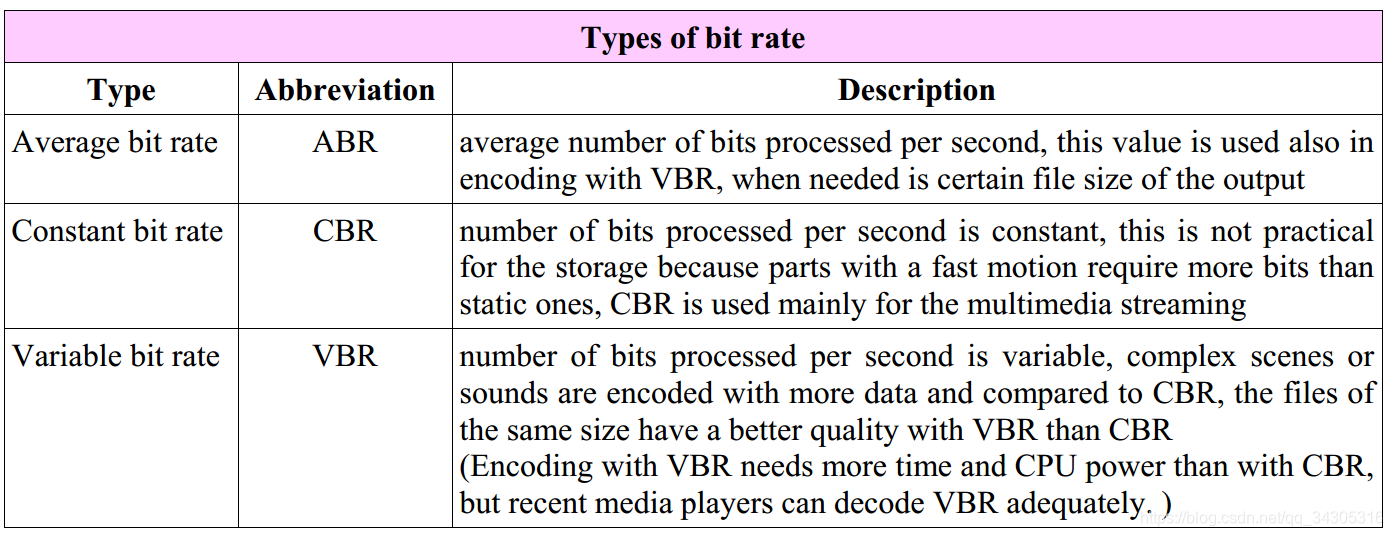
设置比特率
比特率决定了输出流中存储1秒编码数据所需要的比特量。我们使用 -b 选项来设置比特率,具体地,我们使用 -b:a 和 -b:v 形式分别指定音频流和视频流的比特率。例如,为输出设置一个整体的比特率(即所有流的比特率之和)为1.5M的命令如下所示:
ffmpeg -i film.avi -b 1.5M film.mp4
如果可以,ffmpeg 会使用可变比特率,此时,会在动作变化快的部分使用较高的比特率,在较为静态的部分使用较低的比特率。ffmpeg经常利用更高级的编码格式,在良好保持其视频质量的前提下,降低比特率并减少输出文件的尺寸:
ffmpeg -i input.avi -b:v 1500k output.mp4
这条命令将输出文件的视频流比特率修改成了1500K每秒。
设置常量比特率
常量比特率常见的使用场景是现场视频流,如视频会议、在线直播等,其特点就是:此时要传输的数据不可能做缓存。想要为输出设置常量比特率,以下三个参数的值必须相同:-b 指定的比特率,-minrate指定的最小比特率, -maxrate指定的最大比特率。-minrate和-maxrate可使用流说明符(第一章讲述)。设置maxrate选项时需要一个 -bufsize选项(即:rate control buffer size in bits)。例如要将CBR设置为每秒0.5M,命令如下:
ffmpeg -i in.avi -b 0.5M -minrate 0.5M -maxrate 0.5M -bufsize 1M out.mkv
设置输出文件的最大尺寸
为了确保输出文件的尺寸不大于某个值,我们可以使用 -fs 选项(file size的缩写)指定期望的值,单位是字节。例如,指定输出文件最大尺寸为10MB,则命令为:
ffmpeg -i input.avi -fs 10MB output.mp4
文件大小计算
编码输出文件的最终大小,就是所有视频流和音频流大小的和。视频流计算大小(单位为字节)的方程式为(除以8是将比特转化为字节):
video_size = video_bitrate * time_in_seconds / 8
如果音频是未压缩的,音频流的计算方程式如下:
audio_size = sampling_rate * bit_depth * channels * time_in_seconds / 8
如果音频是经过压缩的,那么我们必须知道该音频流的比特率才能计算它的大小:
audio_size = bitrate * time_in_seconds / 8
例如,一个视频,长度为10分钟,视频流比特率为 1500K/s,音频流比特率为 128K/s,我们就可以用如下方式计算:
file_size = video_size + audio_size
file_size = (video_bitrate + audio_bitrate) * time_in_seconds / 8
file_size = (1500 Kbit/s + 128Kbit/s) * 600s
file_size = 1628 Kbits/s * 600s
file_size = 976800 Kb = 976800000 b / 8 = 122199999 B / 8 = 119238.28125 KB = 119238.28125 KB / 1024 = 116.443634033203125 MB = 116.44MB
而实际上生成的文件大小要比计算出来的值略大,这是因为文件还包含了一个 muxing 头数据块和文件相关的元数据。






















 1179
1179











 被折叠的 条评论
为什么被折叠?
被折叠的 条评论
为什么被折叠?








